Subject: [ts-mag:00136] OpenGIS Mail Magazine for T.S.U 【第 128号】
Date: Fri, 05 Dec 2003 22:04:29 +0900
From: Taichi FURUHASHI
OpenGIS Mail Magazine for Technical Support Users 2003/12/5
Keywords: OpenGIS,TNTmips,Buffering,Transparency,ASTER,3DView
バッファ,バッファー
オープンGIS
テクニカル・サポート専用メールマガジン
第128号「 あ ん な バ ッ フ ァ も こ ん な バ ッ フ ァ も ... 」
#################################################################
株式会社 オープンGIS
突然ですが問題です。
問1:「複数ポイントから 500,1000,1500m の距離バッファを作成しなさい」
問2:「複数ポイントに付属する半径属性を用い、円を作成しなさい」
問3:「発生バッファに対して、ポイント属性を転写しなさい」
●
ざっと目を通すと、なんとなく面倒かも... と思われるかもしれませんが、
結構簡単作れるんです。慣れてしまえば数分で終わり。 というわけで、
今週はバッファリング・テクニックについてご紹介いたします。
そもそも、「バッファとはなんぞや?」 といいますと、ある点や、ある
ラインや、あるポリゴンから指定された距離を計測し、その位置に線を引
いていく処理です。1点から発生されたバッファは円になりますし、1本
のラインから発生されたバッファは野球場で見かける細長い風船のように
なります。このバッファゾーンを用いることで、例えば、道路からの距離
で騒音の度合いや排気ガスの影響の度合いを予測する事ができます。日本
では「緩衝域」という言葉に相当します。
さて、早速サンプルデータを作ってみました。今回はこのような携帯電話
のアンテナ ポイントデータを仮定してご紹介します。
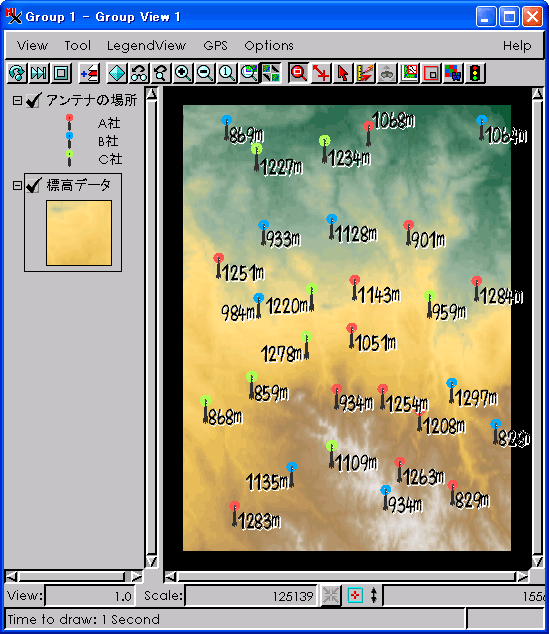
 http://www.opengis.co.jp/img/faq/buffer/forBUFFER.rvc [約1.0MB]
属性情報として、各ポイントには「ポイント番号」と、「業者名」と、そ
の「アンテナから電波が届く距離」が既に与えられています。それぞれの
アンテナは、妙に細かく電波の距離が与えられていると無理矢理設定して
みました... :-)
▽ポイントの属性テーブルはこんな感じです。
http://www.opengis.co.jp/img/faq/buffer/forBUFFER.rvc [約1.0MB]
属性情報として、各ポイントには「ポイント番号」と、「業者名」と、そ
の「アンテナから電波が届く距離」が既に与えられています。それぞれの
アンテナは、妙に細かく電波の距離が与えられていると無理矢理設定して
みました... :-)
▽ポイントの属性テーブルはこんな感じです。
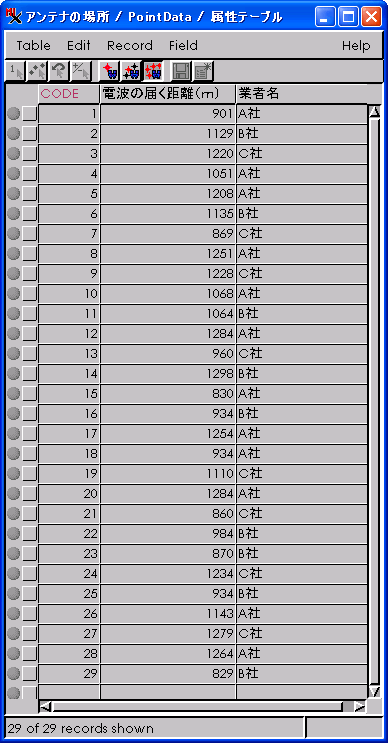 そして、いきなり答えといいますか、目標として求める図の参考例を
お見せします。
▽問1の解答例はこれ
そして、いきなり答えといいますか、目標として求める図の参考例を
お見せします。
▽問1の解答例はこれ
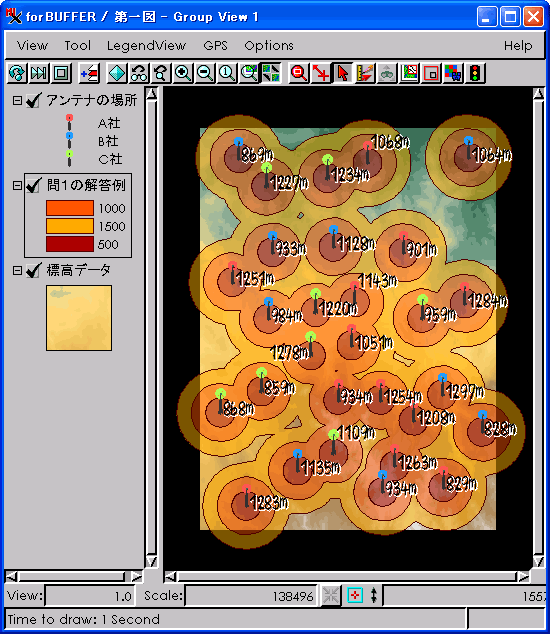 ▽問2の解答例はこれ
▽問2の解答例はこれ
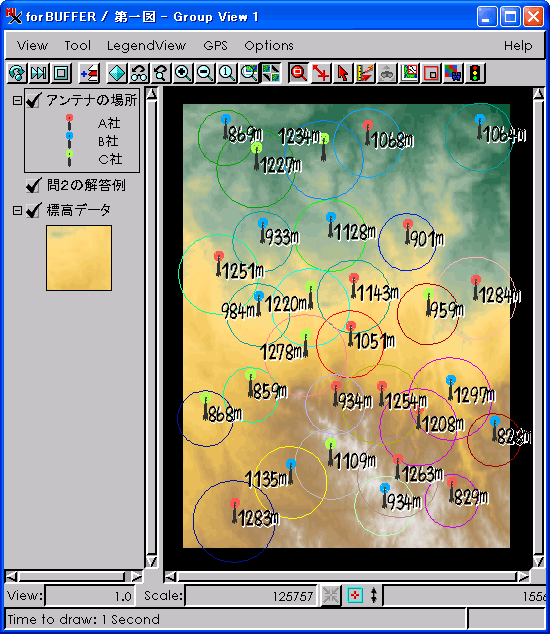 ▽問3の解答例はこれ
▽問3の解答例はこれ
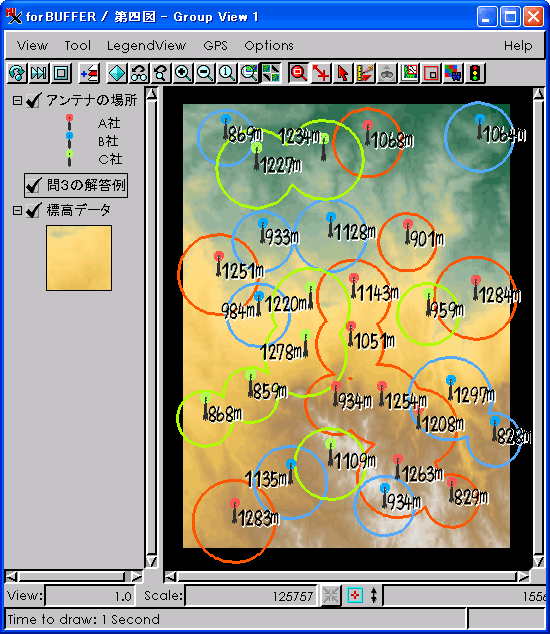 では、どんな作業を行うと、このようなバッファが生成されるのか、
早速具体的なテクニックをご紹介しましょう。
●
まずメインメニューから [Process]-[Vector]-[Compute]-[Buffer Zones...]
を選択します。バッファリングの基本は、このメニューから辿ります。
[問1の求め方]
▽最初は、使用するベクタデータ(今回は「アンテナの場所」ポイント)
を選択するため、[Vector...] ボタンを押しまして、データを指定します。
▽あとは、下にあります Buffer Type: を [Multiple Equal] に切り替え
まして、今回は 500,1000,1500m のバッファを作りますので、Starting
Distance: が 500、Ending Distance: が 1500、そして Interval: を500
と入力しましょう。これで、500m から 1,500m まで 500m 置きにバッ
ファを作成しますので、バッチリです。
▽最後に、これは好みですが、生成するポリゴンを1つのオブジェクト
にするか、500,1000,1500m のバッファをそれぞれバラバラのオブジェク
トにするか選ぶことができます。今回はわかりやすく、1つのオブジェ
クト内に出力するため、Save as Single Object トグルボタンをオンに
しておきましょう。
■ここまでできますと、このような設定状況になります。あとは下にあ
ります [Apply...] ボタンを押せば処理が始まります。結果がよければ
[Save As...] ボタンで、オブジェクトとして保存してください。
では、どんな作業を行うと、このようなバッファが生成されるのか、
早速具体的なテクニックをご紹介しましょう。
●
まずメインメニューから [Process]-[Vector]-[Compute]-[Buffer Zones...]
を選択します。バッファリングの基本は、このメニューから辿ります。
[問1の求め方]
▽最初は、使用するベクタデータ(今回は「アンテナの場所」ポイント)
を選択するため、[Vector...] ボタンを押しまして、データを指定します。
▽あとは、下にあります Buffer Type: を [Multiple Equal] に切り替え
まして、今回は 500,1000,1500m のバッファを作りますので、Starting
Distance: が 500、Ending Distance: が 1500、そして Interval: を500
と入力しましょう。これで、500m から 1,500m まで 500m 置きにバッ
ファを作成しますので、バッチリです。
▽最後に、これは好みですが、生成するポリゴンを1つのオブジェクト
にするか、500,1000,1500m のバッファをそれぞれバラバラのオブジェク
トにするか選ぶことができます。今回はわかりやすく、1つのオブジェ
クト内に出力するため、Save as Single Object トグルボタンをオンに
しておきましょう。
■ここまでできますと、このような設定状況になります。あとは下にあ
ります [Apply...] ボタンを押せば処理が始まります。結果がよければ
[Save As...] ボタンで、オブジェクトとして保存してください。
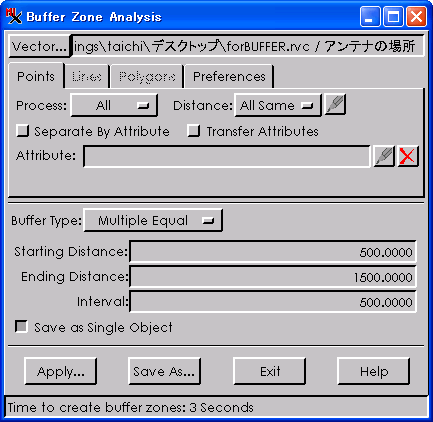 [問2の求め方]
▽やはり最初は、使用するベクタデータを選択するため、[Vector...]
ボタンを押しまして、「アンテナの場所」ポイントデータを指定します。
▽今度は、距離をすべて共通ではなく、属性の値に応じて変えていきます。
ですので、Distance: を All Same から [By Script] に切り替え、右隣
の Specify... ボタンをクリックします。
▽Query Editor が現れますが、この中で使用したいテーブル名と属性名
を記述すればOKです。テーブル名と属性名はピリオド(.)で区切ります
ので、例えば今回ですと、
属性テーブル.電波の届く距離(m)
という具合に記述しまして、右下の [OK] ボタンを押します。
▽最後に、このまま [Apply...] ボタンを押してもすべてのバッファが
繋がってしまいますので、今回はすべてをバラバラの円に出力するため
Seperate By Attributes のトグルボタンは押し込んでおき、右側の
[Specify...] ボタンで、Internal.ElemNum など、各ポイントが固有に
持つ番号属性などを選択しておきます。
■ここまでできますと、あとは先ほどと同じです。下にあります [Apply
...] ボタンを押せば処理が始まります。結果がよければ [Save As...]
ボタンで、オブジェクトとして保存してください。
[問2の求め方]
▽やはり最初は、使用するベクタデータを選択するため、[Vector...]
ボタンを押しまして、「アンテナの場所」ポイントデータを指定します。
▽今度は、距離をすべて共通ではなく、属性の値に応じて変えていきます。
ですので、Distance: を All Same から [By Script] に切り替え、右隣
の Specify... ボタンをクリックします。
▽Query Editor が現れますが、この中で使用したいテーブル名と属性名
を記述すればOKです。テーブル名と属性名はピリオド(.)で区切ります
ので、例えば今回ですと、
属性テーブル.電波の届く距離(m)
という具合に記述しまして、右下の [OK] ボタンを押します。
▽最後に、このまま [Apply...] ボタンを押してもすべてのバッファが
繋がってしまいますので、今回はすべてをバラバラの円に出力するため
Seperate By Attributes のトグルボタンは押し込んでおき、右側の
[Specify...] ボタンで、Internal.ElemNum など、各ポイントが固有に
持つ番号属性などを選択しておきます。
■ここまでできますと、あとは先ほどと同じです。下にあります [Apply
...] ボタンを押せば処理が始まります。結果がよければ [Save As...]
ボタンで、オブジェクトとして保存してください。
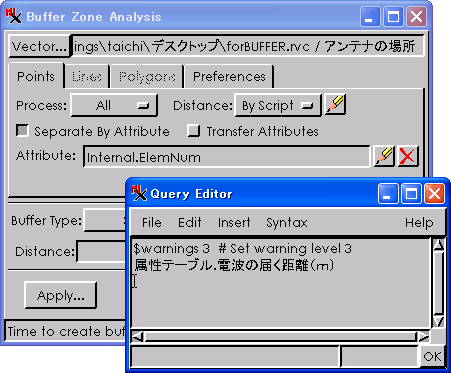 [問3の求め方]
▽何度もしつこいようですが、やはり最初は、使用するベクタデータを
選択するため、[Vector...] ボタンを押しまして、「アンテナの場所」
ポイントデータを指定します。
▽あとは、先ほどの「問2の求め方」とほとんど同じですが、Seperate
By Attributes のトグルボタンを押した後に、[Specify...] ボタンで
指定する、属性テーブルは、今回
属性テーブル.業者名
としておきましょう。
▽更に、出力されたポリゴンデータに属性を転写するため、Transfer
Attributes トグルボタンをオンにしておきます。
■あとはもうよろしいですね。下にあります [Apply...] ボタンを押せば
処理が始まります。[Save As...] ボタンで、オブジェクトとして保存です。
[問3の求め方]
▽何度もしつこいようですが、やはり最初は、使用するベクタデータを
選択するため、[Vector...] ボタンを押しまして、「アンテナの場所」
ポイントデータを指定します。
▽あとは、先ほどの「問2の求め方」とほとんど同じですが、Seperate
By Attributes のトグルボタンを押した後に、[Specify...] ボタンで
指定する、属性テーブルは、今回
属性テーブル.業者名
としておきましょう。
▽更に、出力されたポリゴンデータに属性を転写するため、Transfer
Attributes トグルボタンをオンにしておきます。
■あとはもうよろしいですね。下にあります [Apply...] ボタンを押せば
処理が始まります。[Save As...] ボタンで、オブジェクトとして保存です。
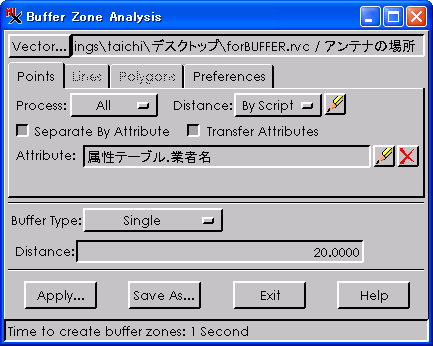 ●
いかがですか? 意外とアッサリ処理されてしまいますし、何度も [Apply
...] ボタンを押して、気に入った結果が得られれば、その段階で保存でき
るという設定も便利ですね。
また、発生したポリゴンやラインも、ノードを発生させる「ベクタ」と
して出力するか、重なりをまったく考えない「CAD」として出力するかを
切り替えることができます。ちょうど、Preferences タブの Make Result
As: のところですね。それぞれに利点・欠点がありますが、どうぞこの
切り替えも活用してみてください。
●
いかがですか? 意外とアッサリ処理されてしまいますし、何度も [Apply
...] ボタンを押して、気に入った結果が得られれば、その段階で保存でき
るという設定も便利ですね。
また、発生したポリゴンやラインも、ノードを発生させる「ベクタ」と
して出力するか、重なりをまったく考えない「CAD」として出力するかを
切り替えることができます。ちょうど、Preferences タブの Make Result
As: のところですね。それぞれに利点・欠点がありますが、どうぞこの
切り替えも活用してみてください。
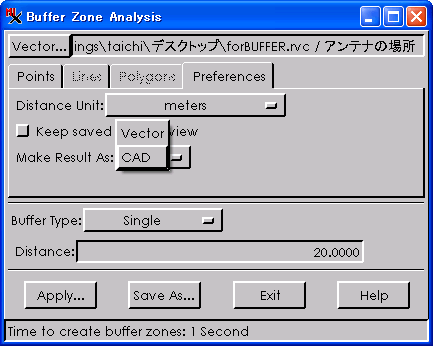 「1つ」でも、「複数」でも、
「決まった距離」でも、「属性の距離」でも、
「CAD」でも「ベクタ」でも、
お好きな形で、あんなバッファや、こんなバッファを作ってみてはいかがですか?
今週の過去プチ・テクニック
"""""""""""""""""""""""""""""""""""""""""""""""""""""""""""""""""
"
" もっと、綺麗な図にしたいなぁ...
"
" 標高ごとの色分けや、地質図などを色分けしても、のっぺりとして
" あまり見映えがよくないことありますね。
"
"
「1つ」でも、「複数」でも、
「決まった距離」でも、「属性の距離」でも、
「CAD」でも「ベクタ」でも、
お好きな形で、あんなバッファや、こんなバッファを作ってみてはいかがですか?
今週の過去プチ・テクニック
"""""""""""""""""""""""""""""""""""""""""""""""""""""""""""""""""
"
" もっと、綺麗な図にしたいなぁ...
"
" 標高ごとの色分けや、地質図などを色分けしても、のっぺりとして
" あまり見映えがよくないことありますね。
"
" 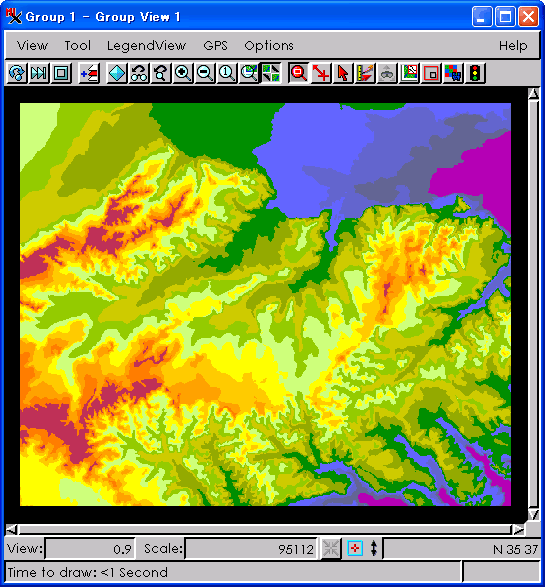 "
"
" そんなとき、カラーパレットで色づけした標高ラスタ(DEM)画像を、
" よりリアルに表現するテクニックをご紹介します。
"
"
"
"
" そんなとき、カラーパレットで色づけした標高ラスタ(DEM)画像を、
" よりリアルに表現するテクニックをご紹介します。
"
" 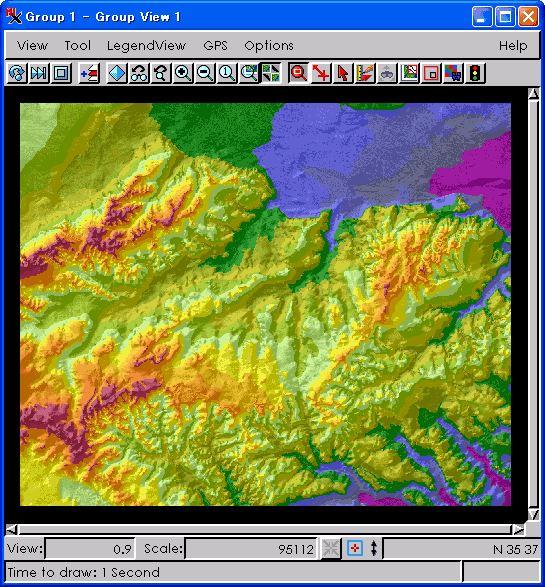 "
"
" ●
"
" 例えば、ディスプレイ機能( [Display]-[Spatial Data...] [New 2D
" Group] )にて標高ラスタデータ(DEM)を表示している場合を考えて見ま
" す。今は1つのレイヤとして表示されておりますが、その上に、標高
" ラスタレイヤを追加します。
"
" ▽Add Raster や Add Layer ボタンを使って、標高ラスタを追加。
"
" ▽追加した標高ラスタのスパナマークより [Tools]-[Edit Colors...]
"
" ▽[Palette]-[Grayscale(linear)]メニューを選択
"
" ▽[File]-[Close]メニューを選択
"
" この段階で、標高ラスタがグレースケールで表現されます。
"
" ▽同じように追加した標高ラスタのスパナマークより [Tools]-[Relief
" Shading...]を選択
"
" ▽太陽の方位や高さを調節して [Apply] ボタンをクリック
"
" この段階で、標高ラスタが陰影図になります。
"
" ▽再度、標高ラスタのスパナマークより [Tools]-[Controls...]を選択
"
" ▽Options タブへ移動
"
" ▽Transparency: 欄を 50 とか 70 などに設定(単位は%)
"
" □[OK] ボタンをクリック
"
" これで、最終的に陰影が半透明になり、下に表示されているのっぺりと
" した色合いに地形の起伏テクスチャが加わり見映えが良くなります。
"
" ●
"
" もう一回、比較してみるとこんな感じ!
" のっぺり表現と
"
"
"
"
" ●
"
" 例えば、ディスプレイ機能( [Display]-[Spatial Data...] [New 2D
" Group] )にて標高ラスタデータ(DEM)を表示している場合を考えて見ま
" す。今は1つのレイヤとして表示されておりますが、その上に、標高
" ラスタレイヤを追加します。
"
" ▽Add Raster や Add Layer ボタンを使って、標高ラスタを追加。
"
" ▽追加した標高ラスタのスパナマークより [Tools]-[Edit Colors...]
"
" ▽[Palette]-[Grayscale(linear)]メニューを選択
"
" ▽[File]-[Close]メニューを選択
"
" この段階で、標高ラスタがグレースケールで表現されます。
"
" ▽同じように追加した標高ラスタのスパナマークより [Tools]-[Relief
" Shading...]を選択
"
" ▽太陽の方位や高さを調節して [Apply] ボタンをクリック
"
" この段階で、標高ラスタが陰影図になります。
"
" ▽再度、標高ラスタのスパナマークより [Tools]-[Controls...]を選択
"
" ▽Options タブへ移動
"
" ▽Transparency: 欄を 50 とか 70 などに設定(単位は%)
"
" □[OK] ボタンをクリック
"
" これで、最終的に陰影が半透明になり、下に表示されているのっぺりと
" した色合いに地形の起伏テクスチャが加わり見映えが良くなります。
"
" ●
"
" もう一回、比較してみるとこんな感じ!
" のっぺり表現と
"
" 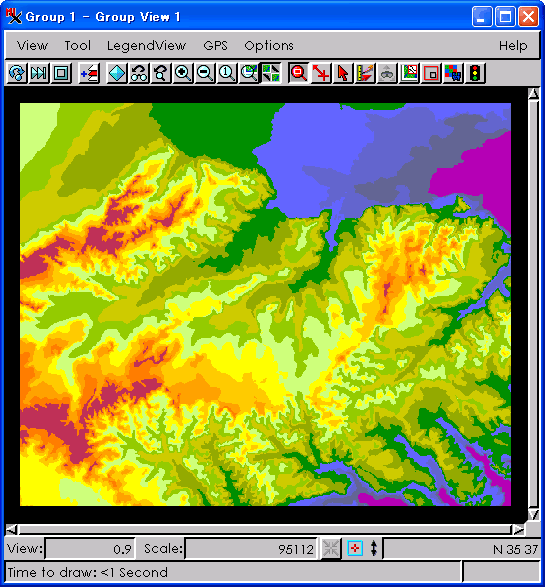 "
"
" リアルな表現
"
"
"
"
" リアルな表現
"
" 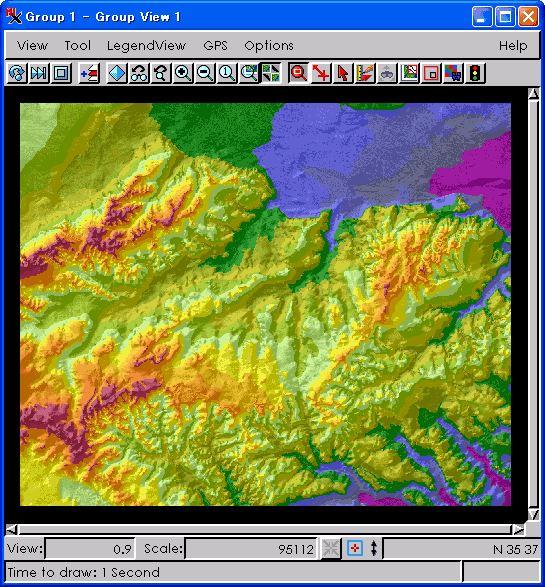 "
"
" もちろん、ベクタの上に重ねても同じです!!
"
" (プチテクニック第43号を改良)
"
"""" 隔 週 で 新 / 過 去 テ ク ニ ッ ク を 交 互 に 発 信 """"
New Things 最新情報
=================================================================
=
= ASTER HDF インポートの紹介 【TNTmips の基本操作】
=
"
"
" もちろん、ベクタの上に重ねても同じです!!
"
" (プチテクニック第43号を改良)
"
"""" 隔 週 で 新 / 過 去 テ ク ニ ッ ク を 交 互 に 発 信 """"
New Things 最新情報
=================================================================
=
= ASTER HDF インポートの紹介 【TNTmips の基本操作】
=  http://www.opengis.co.jp/htm/basic/aster68hdf.htm
=
= 三次元鳥瞰図機能での「100万m先 未描画バグ」修正
=
http://www.opengis.co.jp/htm/basic/aster68hdf.htm
=
= 三次元鳥瞰図機能での「100万m先 未描画バグ」修正
=  http://www.opengis.co.jp/htm/patch/patch.htm#THIRD
=
=================================================================
■■■■■■ 今 年 も テ キ ス ト 販 売 中 !! ■■■■■■
昨年部数限定でご提供しました「リモートセンシングテキスト」の改訂版を
今年も作りました!! しかも、値段は安く、中身は濃くなりお買い得です!!
同時に、TNTlite の日本語解説セットも、オープンGIS 独自パッチや、
北海道地図さんの GISMAPTerrain サンプルデータと共にリリースしました。
詳しい内容はこちらをご覧ください。
http://www.opengis.co.jp/htm/patch/patch.htm#THIRD
=
=================================================================
■■■■■■ 今 年 も テ キ ス ト 販 売 中 !! ■■■■■■
昨年部数限定でご提供しました「リモートセンシングテキスト」の改訂版を
今年も作りました!! しかも、値段は安く、中身は濃くなりお買い得です!!
同時に、TNTlite の日本語解説セットも、オープンGIS 独自パッチや、
北海道地図さんの GISMAPTerrain サンプルデータと共にリリースしました。
詳しい内容はこちらをご覧ください。
 http://www.opengis.co.jp/htm/info/book.htm
■■■■■■■■■■■■■■■■■■■■■■■■■■■■■■■■■■
バグ・トラブル情報
???
???
??? あれ、描画されるはずの鳥瞰図がまったく描かれない...
???
??? TNTmips の 鳥瞰図作成機能 ([Display]-[Spatial Data...] [3D]-
??? [3D Group])にて、広い範囲のグローバルデータを用いて、例えば
??? 日本全体の鳥瞰図を作成しようとすると、「視点」と「ターゲット」
??? の位置が、100万メートル(1,000km)を越えた際に、その先を描画し
??? ないバグが修正されました。
???
??? もし、TNTmips ver6.8 をお使いで、小縮尺/広範囲の鳥瞰図作成中
??? どうも描画されない... という現象がありましたら、大変お手数で
??? すが、最新の修正パッチを充てていただけますでしょうか。
???
http://www.opengis.co.jp/htm/info/book.htm
■■■■■■■■■■■■■■■■■■■■■■■■■■■■■■■■■■
バグ・トラブル情報
???
???
??? あれ、描画されるはずの鳥瞰図がまったく描かれない...
???
??? TNTmips の 鳥瞰図作成機能 ([Display]-[Spatial Data...] [3D]-
??? [3D Group])にて、広い範囲のグローバルデータを用いて、例えば
??? 日本全体の鳥瞰図を作成しようとすると、「視点」と「ターゲット」
??? の位置が、100万メートル(1,000km)を越えた際に、その先を描画し
??? ないバグが修正されました。
???
??? もし、TNTmips ver6.8 をお使いで、小縮尺/広範囲の鳥瞰図作成中
??? どうも描画されない... という現象がありましたら、大変お手数で
??? すが、最新の修正パッチを充てていただけますでしょうか。
???  http://www.microimages.com/freestuf/tntpatch/
???
??? また、詳しいパッチの充て方につきましては、こちらのサイトをご
??? 参照ください。
???
http://www.microimages.com/freestuf/tntpatch/
???
??? また、詳しいパッチの充て方につきましては、こちらのサイトをご
??? 参照ください。
???  http://www.opengis.co.jp/htm/patch/patch.htm
???
???
???
???
今週の話題 on メーリングリスト
~~~~~~~~~~~~~~~~~~~~~~~~~~~~~~~~~~~~~~~~~~~~~~~~~~~~~~~~~~~~~~~~~
~ 今週は特にありませんでした。
~
~~~~~~~~~~~~~~~~~~~~~~~~~~~~~~~~~~~~~~~~~~~~~~~~~~~~~~~~~~~~~~~~~
メーリングリストに参加されたい方は、
info@opengis.co.jp までご連絡ください。
弊社からの対応は バグ対応と、新製品告知のみですが、
ユーザーさまの間での情報交換の場として
多くの方に利用されています。
■■■■■■■ 現 在 の T N T m i p s の 価 格 ■■■■■■■
・TNTmips シングルライセンス 840,000円(税別・送料別)
・年間バージョンアップ(2回分) 140,000円(税別)
・年間テクニカルサポート 90,000円(税別)
普段より、元価格にあまり上乗せしていない分、
円相場に応じて価格が変動いたしますことを
ご理解よろしくお願いいたします。
わからない点などありましたら、
info@opengis.co.jp までご連絡ください。
■■■■■■■■■■■■■■■■■■■■■■■■■■■■■
############# このメールマガジンの配信について ################
このメールマガジンは、
年間テクニカル・サポートに加入されている、
ユーザーさまのみを対象としております。
基本的には、登録アカウント1つに対して
1ユーザーを配信対象としておりますが、
例えば、研究室の予算で加入された場合などは、
ご購入いただいた指導教官と、実際に TNTmips で作業を行う学生1名の、
計2ユーザーを対象として配信させていただきます。
1アカウントに対して合計3名以上の配信は行いません。
学生さん2名が同じくらい使用する場合は、
申し訳ありませんが、じゃんけん等で1人に決めてください。
また、テクニカル・サポートの期限を半年以上過ぎてしまった場合は、
メールマガジンの配信を停止させていただきます。
メールマガジンが配信されなくなった時は、
サポート期限が半年過ぎたとお考えください。
転勤、ドメイン変更などでメールアドレスが変わった場合は、
お手数ですが、弊社までご連絡ください。
テクニカル・サポート活用案内
>サービスその1:緊急なバグ情報はすぐにメール配信します。
>サービスその2:TNTmips に関するどんな質問にも TEL/e-mail/FAX で対応。
>サービスその3:対応は最優先で行います。
>サービスその4:専用FAX質問用紙をお送りします。
>サービスその5:週に1回メールマガジンを配信します。
>サービスその6:展示ブースへご来場の方には特製オリジナルグッズを進呈。
>サービスその7:サポート対応で FTP サイトを 20MB まで利用できます。
>サービスその8:メルマガ・バックナンバー・サイトも利用できます。
>サービスその9:現在計画中です...
「これで年間9万円は安い!!」と感じていただけるような
サービスを提供していきたいと考えております。
よろしくお願いいたします。
============ おことわり =============
※OpenGIS Mail Magazine for T.S.Uでは、
TNTmipsに関わる新しいニュースを、
毎週金曜日に、皆さまへご提供させていただきます。
※このメールマガジンの転載・転送はご遠慮ください。
================================
http://www.opengis.co.jp/htm/patch/patch.htm
???
???
???
???
今週の話題 on メーリングリスト
~~~~~~~~~~~~~~~~~~~~~~~~~~~~~~~~~~~~~~~~~~~~~~~~~~~~~~~~~~~~~~~~~
~ 今週は特にありませんでした。
~
~~~~~~~~~~~~~~~~~~~~~~~~~~~~~~~~~~~~~~~~~~~~~~~~~~~~~~~~~~~~~~~~~
メーリングリストに参加されたい方は、
info@opengis.co.jp までご連絡ください。
弊社からの対応は バグ対応と、新製品告知のみですが、
ユーザーさまの間での情報交換の場として
多くの方に利用されています。
■■■■■■■ 現 在 の T N T m i p s の 価 格 ■■■■■■■
・TNTmips シングルライセンス 840,000円(税別・送料別)
・年間バージョンアップ(2回分) 140,000円(税別)
・年間テクニカルサポート 90,000円(税別)
普段より、元価格にあまり上乗せしていない分、
円相場に応じて価格が変動いたしますことを
ご理解よろしくお願いいたします。
わからない点などありましたら、
info@opengis.co.jp までご連絡ください。
■■■■■■■■■■■■■■■■■■■■■■■■■■■■■
############# このメールマガジンの配信について ################
このメールマガジンは、
年間テクニカル・サポートに加入されている、
ユーザーさまのみを対象としております。
基本的には、登録アカウント1つに対して
1ユーザーを配信対象としておりますが、
例えば、研究室の予算で加入された場合などは、
ご購入いただいた指導教官と、実際に TNTmips で作業を行う学生1名の、
計2ユーザーを対象として配信させていただきます。
1アカウントに対して合計3名以上の配信は行いません。
学生さん2名が同じくらい使用する場合は、
申し訳ありませんが、じゃんけん等で1人に決めてください。
また、テクニカル・サポートの期限を半年以上過ぎてしまった場合は、
メールマガジンの配信を停止させていただきます。
メールマガジンが配信されなくなった時は、
サポート期限が半年過ぎたとお考えください。
転勤、ドメイン変更などでメールアドレスが変わった場合は、
お手数ですが、弊社までご連絡ください。
テクニカル・サポート活用案内
>サービスその1:緊急なバグ情報はすぐにメール配信します。
>サービスその2:TNTmips に関するどんな質問にも TEL/e-mail/FAX で対応。
>サービスその3:対応は最優先で行います。
>サービスその4:専用FAX質問用紙をお送りします。
>サービスその5:週に1回メールマガジンを配信します。
>サービスその6:展示ブースへご来場の方には特製オリジナルグッズを進呈。
>サービスその7:サポート対応で FTP サイトを 20MB まで利用できます。
>サービスその8:メルマガ・バックナンバー・サイトも利用できます。
>サービスその9:現在計画中です...
「これで年間9万円は安い!!」と感じていただけるような
サービスを提供していきたいと考えております。
よろしくお願いいたします。
============ おことわり =============
※OpenGIS Mail Magazine for T.S.Uでは、
TNTmipsに関わる新しいニュースを、
毎週金曜日に、皆さまへご提供させていただきます。
※このメールマガジンの転載・転送はご遠慮ください。
================================
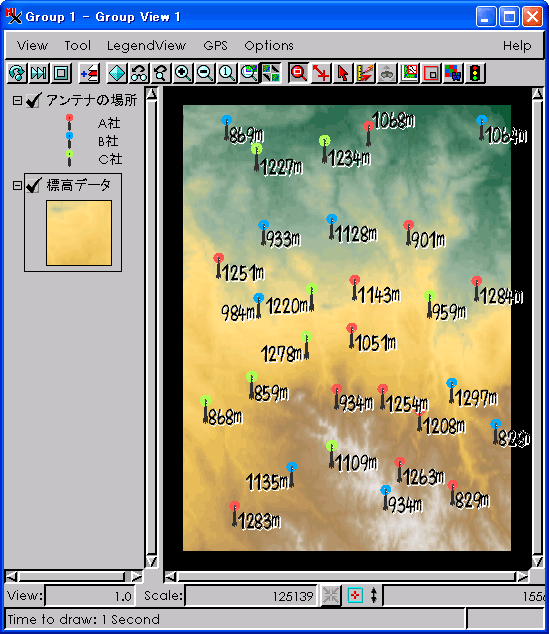
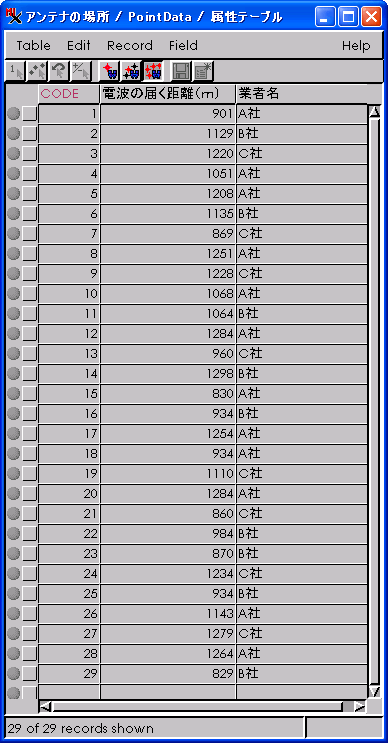 そして、いきなり答えといいますか、目標として求める図の参考例を
お見せします。
▽問1の解答例はこれ
そして、いきなり答えといいますか、目標として求める図の参考例を
お見せします。
▽問1の解答例はこれ
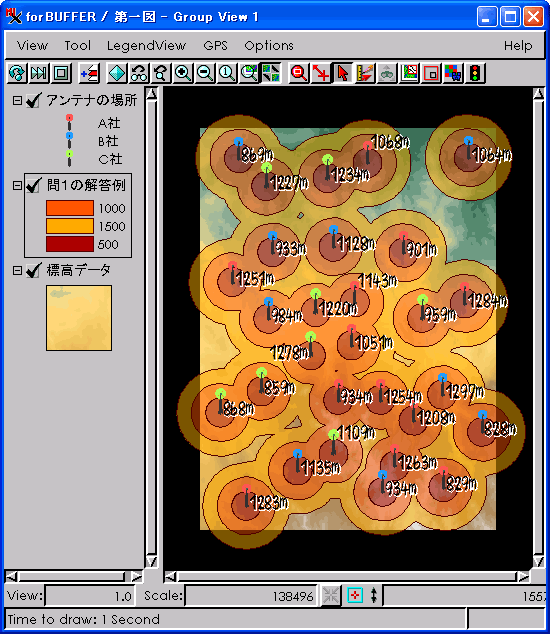 ▽問2の解答例はこれ
▽問2の解答例はこれ
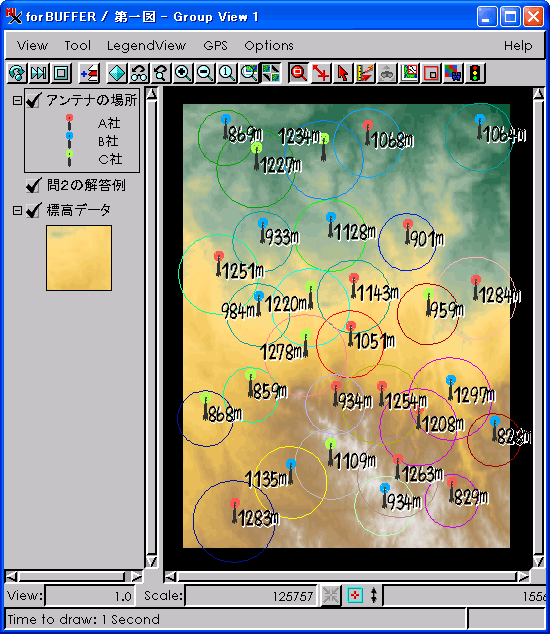 ▽問3の解答例はこれ
▽問3の解答例はこれ
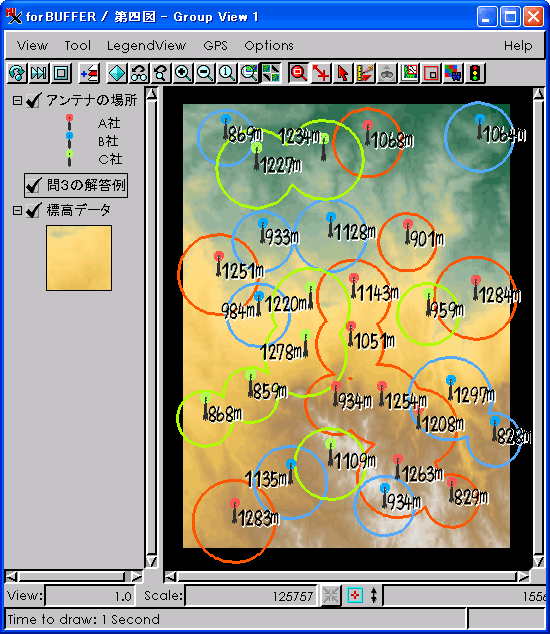 では、どんな作業を行うと、このようなバッファが生成されるのか、
早速具体的なテクニックをご紹介しましょう。
●
まずメインメニューから [Process]-[Vector]-[Compute]-[Buffer Zones...]
を選択します。バッファリングの基本は、このメニューから辿ります。
[問1の求め方]
▽最初は、使用するベクタデータ(今回は「アンテナの場所」ポイント)
を選択するため、[Vector...] ボタンを押しまして、データを指定します。
▽あとは、下にあります Buffer Type: を [Multiple Equal] に切り替え
まして、今回は 500,1000,1500m のバッファを作りますので、Starting
Distance: が 500、Ending Distance: が 1500、そして Interval: を500
と入力しましょう。これで、500m から 1,500m まで 500m 置きにバッ
ファを作成しますので、バッチリです。
▽最後に、これは好みですが、生成するポリゴンを1つのオブジェクト
にするか、500,1000,1500m のバッファをそれぞれバラバラのオブジェク
トにするか選ぶことができます。今回はわかりやすく、1つのオブジェ
クト内に出力するため、Save as Single Object トグルボタンをオンに
しておきましょう。
■ここまでできますと、このような設定状況になります。あとは下にあ
ります [Apply...] ボタンを押せば処理が始まります。結果がよければ
[Save As...] ボタンで、オブジェクトとして保存してください。
では、どんな作業を行うと、このようなバッファが生成されるのか、
早速具体的なテクニックをご紹介しましょう。
●
まずメインメニューから [Process]-[Vector]-[Compute]-[Buffer Zones...]
を選択します。バッファリングの基本は、このメニューから辿ります。
[問1の求め方]
▽最初は、使用するベクタデータ(今回は「アンテナの場所」ポイント)
を選択するため、[Vector...] ボタンを押しまして、データを指定します。
▽あとは、下にあります Buffer Type: を [Multiple Equal] に切り替え
まして、今回は 500,1000,1500m のバッファを作りますので、Starting
Distance: が 500、Ending Distance: が 1500、そして Interval: を500
と入力しましょう。これで、500m から 1,500m まで 500m 置きにバッ
ファを作成しますので、バッチリです。
▽最後に、これは好みですが、生成するポリゴンを1つのオブジェクト
にするか、500,1000,1500m のバッファをそれぞれバラバラのオブジェク
トにするか選ぶことができます。今回はわかりやすく、1つのオブジェ
クト内に出力するため、Save as Single Object トグルボタンをオンに
しておきましょう。
■ここまでできますと、このような設定状況になります。あとは下にあ
ります [Apply...] ボタンを押せば処理が始まります。結果がよければ
[Save As...] ボタンで、オブジェクトとして保存してください。
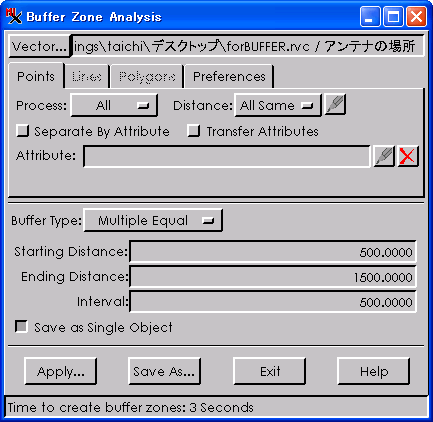 [問2の求め方]
▽やはり最初は、使用するベクタデータを選択するため、[Vector...]
ボタンを押しまして、「アンテナの場所」ポイントデータを指定します。
▽今度は、距離をすべて共通ではなく、属性の値に応じて変えていきます。
ですので、Distance: を All Same から [By Script] に切り替え、右隣
の Specify... ボタンをクリックします。
▽Query Editor が現れますが、この中で使用したいテーブル名と属性名
を記述すればOKです。テーブル名と属性名はピリオド(.)で区切ります
ので、例えば今回ですと、
属性テーブル.電波の届く距離(m)
という具合に記述しまして、右下の [OK] ボタンを押します。
▽最後に、このまま [Apply...] ボタンを押してもすべてのバッファが
繋がってしまいますので、今回はすべてをバラバラの円に出力するため
Seperate By Attributes のトグルボタンは押し込んでおき、右側の
[Specify...] ボタンで、Internal.ElemNum など、各ポイントが固有に
持つ番号属性などを選択しておきます。
■ここまでできますと、あとは先ほどと同じです。下にあります [Apply
...] ボタンを押せば処理が始まります。結果がよければ [Save As...]
ボタンで、オブジェクトとして保存してください。
[問2の求め方]
▽やはり最初は、使用するベクタデータを選択するため、[Vector...]
ボタンを押しまして、「アンテナの場所」ポイントデータを指定します。
▽今度は、距離をすべて共通ではなく、属性の値に応じて変えていきます。
ですので、Distance: を All Same から [By Script] に切り替え、右隣
の Specify... ボタンをクリックします。
▽Query Editor が現れますが、この中で使用したいテーブル名と属性名
を記述すればOKです。テーブル名と属性名はピリオド(.)で区切ります
ので、例えば今回ですと、
属性テーブル.電波の届く距離(m)
という具合に記述しまして、右下の [OK] ボタンを押します。
▽最後に、このまま [Apply...] ボタンを押してもすべてのバッファが
繋がってしまいますので、今回はすべてをバラバラの円に出力するため
Seperate By Attributes のトグルボタンは押し込んでおき、右側の
[Specify...] ボタンで、Internal.ElemNum など、各ポイントが固有に
持つ番号属性などを選択しておきます。
■ここまでできますと、あとは先ほどと同じです。下にあります [Apply
...] ボタンを押せば処理が始まります。結果がよければ [Save As...]
ボタンで、オブジェクトとして保存してください。
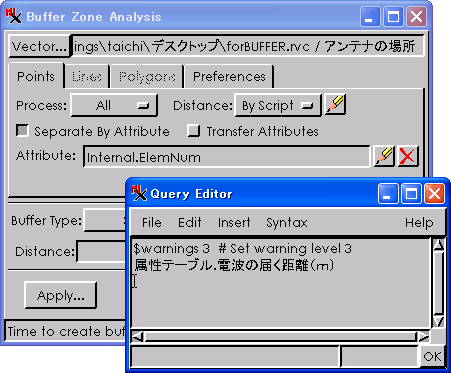 [問3の求め方]
▽何度もしつこいようですが、やはり最初は、使用するベクタデータを
選択するため、[Vector...] ボタンを押しまして、「アンテナの場所」
ポイントデータを指定します。
▽あとは、先ほどの「問2の求め方」とほとんど同じですが、Seperate
By Attributes のトグルボタンを押した後に、[Specify...] ボタンで
指定する、属性テーブルは、今回
属性テーブル.業者名
としておきましょう。
▽更に、出力されたポリゴンデータに属性を転写するため、Transfer
Attributes トグルボタンをオンにしておきます。
■あとはもうよろしいですね。下にあります [Apply...] ボタンを押せば
処理が始まります。[Save As...] ボタンで、オブジェクトとして保存です。
[問3の求め方]
▽何度もしつこいようですが、やはり最初は、使用するベクタデータを
選択するため、[Vector...] ボタンを押しまして、「アンテナの場所」
ポイントデータを指定します。
▽あとは、先ほどの「問2の求め方」とほとんど同じですが、Seperate
By Attributes のトグルボタンを押した後に、[Specify...] ボタンで
指定する、属性テーブルは、今回
属性テーブル.業者名
としておきましょう。
▽更に、出力されたポリゴンデータに属性を転写するため、Transfer
Attributes トグルボタンをオンにしておきます。
■あとはもうよろしいですね。下にあります [Apply...] ボタンを押せば
処理が始まります。[Save As...] ボタンで、オブジェクトとして保存です。
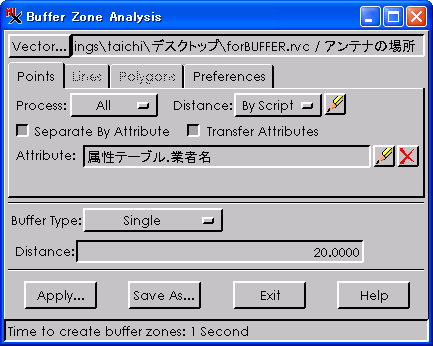 ●
いかがですか? 意外とアッサリ処理されてしまいますし、何度も [Apply
...] ボタンを押して、気に入った結果が得られれば、その段階で保存でき
るという設定も便利ですね。
また、発生したポリゴンやラインも、ノードを発生させる「ベクタ」と
して出力するか、重なりをまったく考えない「CAD」として出力するかを
切り替えることができます。ちょうど、Preferences タブの Make Result
As: のところですね。それぞれに利点・欠点がありますが、どうぞこの
切り替えも活用してみてください。
●
いかがですか? 意外とアッサリ処理されてしまいますし、何度も [Apply
...] ボタンを押して、気に入った結果が得られれば、その段階で保存でき
るという設定も便利ですね。
また、発生したポリゴンやラインも、ノードを発生させる「ベクタ」と
して出力するか、重なりをまったく考えない「CAD」として出力するかを
切り替えることができます。ちょうど、Preferences タブの Make Result
As: のところですね。それぞれに利点・欠点がありますが、どうぞこの
切り替えも活用してみてください。
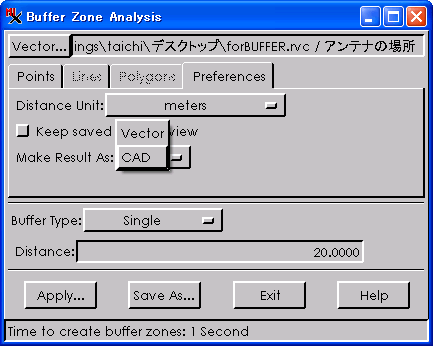 「1つ」でも、「複数」でも、
「決まった距離」でも、「属性の距離」でも、
「CAD」でも「ベクタ」でも、
お好きな形で、あんなバッファや、こんなバッファを作ってみてはいかがですか?
今週の過去プチ・テクニック
"""""""""""""""""""""""""""""""""""""""""""""""""""""""""""""""""
"
" もっと、綺麗な図にしたいなぁ...
"
" 標高ごとの色分けや、地質図などを色分けしても、のっぺりとして
" あまり見映えがよくないことありますね。
"
"
「1つ」でも、「複数」でも、
「決まった距離」でも、「属性の距離」でも、
「CAD」でも「ベクタ」でも、
お好きな形で、あんなバッファや、こんなバッファを作ってみてはいかがですか?
今週の過去プチ・テクニック
"""""""""""""""""""""""""""""""""""""""""""""""""""""""""""""""""
"
" もっと、綺麗な図にしたいなぁ...
"
" 標高ごとの色分けや、地質図などを色分けしても、のっぺりとして
" あまり見映えがよくないことありますね。
"
" 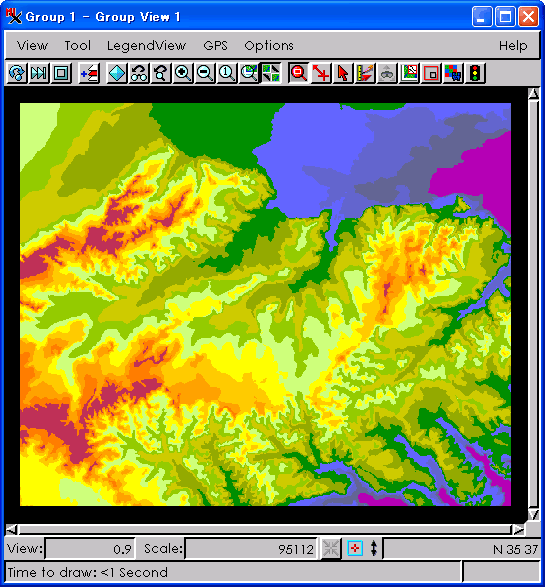 "
"
" そんなとき、カラーパレットで色づけした標高ラスタ(DEM)画像を、
" よりリアルに表現するテクニックをご紹介します。
"
"
"
"
" そんなとき、カラーパレットで色づけした標高ラスタ(DEM)画像を、
" よりリアルに表現するテクニックをご紹介します。
"
" 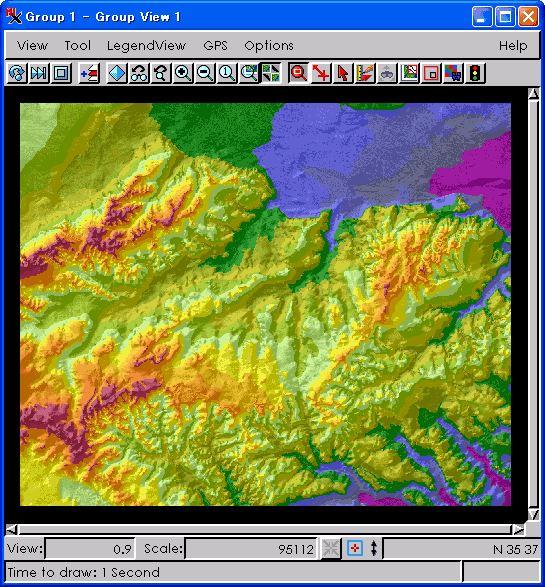 "
"
" ●
"
" 例えば、ディスプレイ機能( [Display]-[Spatial Data...] [New 2D
" Group] )にて標高ラスタデータ(DEM)を表示している場合を考えて見ま
" す。今は1つのレイヤとして表示されておりますが、その上に、標高
" ラスタレイヤを追加します。
"
" ▽Add Raster や Add Layer ボタンを使って、標高ラスタを追加。
"
" ▽追加した標高ラスタのスパナマークより [Tools]-[Edit Colors...]
"
" ▽[Palette]-[Grayscale(linear)]メニューを選択
"
" ▽[File]-[Close]メニューを選択
"
" この段階で、標高ラスタがグレースケールで表現されます。
"
" ▽同じように追加した標高ラスタのスパナマークより [Tools]-[Relief
" Shading...]を選択
"
" ▽太陽の方位や高さを調節して [Apply] ボタンをクリック
"
" この段階で、標高ラスタが陰影図になります。
"
" ▽再度、標高ラスタのスパナマークより [Tools]-[Controls...]を選択
"
" ▽Options タブへ移動
"
" ▽Transparency: 欄を 50 とか 70 などに設定(単位は%)
"
" □[OK] ボタンをクリック
"
" これで、最終的に陰影が半透明になり、下に表示されているのっぺりと
" した色合いに地形の起伏テクスチャが加わり見映えが良くなります。
"
" ●
"
" もう一回、比較してみるとこんな感じ!
" のっぺり表現と
"
"
"
"
" ●
"
" 例えば、ディスプレイ機能( [Display]-[Spatial Data...] [New 2D
" Group] )にて標高ラスタデータ(DEM)を表示している場合を考えて見ま
" す。今は1つのレイヤとして表示されておりますが、その上に、標高
" ラスタレイヤを追加します。
"
" ▽Add Raster や Add Layer ボタンを使って、標高ラスタを追加。
"
" ▽追加した標高ラスタのスパナマークより [Tools]-[Edit Colors...]
"
" ▽[Palette]-[Grayscale(linear)]メニューを選択
"
" ▽[File]-[Close]メニューを選択
"
" この段階で、標高ラスタがグレースケールで表現されます。
"
" ▽同じように追加した標高ラスタのスパナマークより [Tools]-[Relief
" Shading...]を選択
"
" ▽太陽の方位や高さを調節して [Apply] ボタンをクリック
"
" この段階で、標高ラスタが陰影図になります。
"
" ▽再度、標高ラスタのスパナマークより [Tools]-[Controls...]を選択
"
" ▽Options タブへ移動
"
" ▽Transparency: 欄を 50 とか 70 などに設定(単位は%)
"
" □[OK] ボタンをクリック
"
" これで、最終的に陰影が半透明になり、下に表示されているのっぺりと
" した色合いに地形の起伏テクスチャが加わり見映えが良くなります。
"
" ●
"
" もう一回、比較してみるとこんな感じ!
" のっぺり表現と
"
" 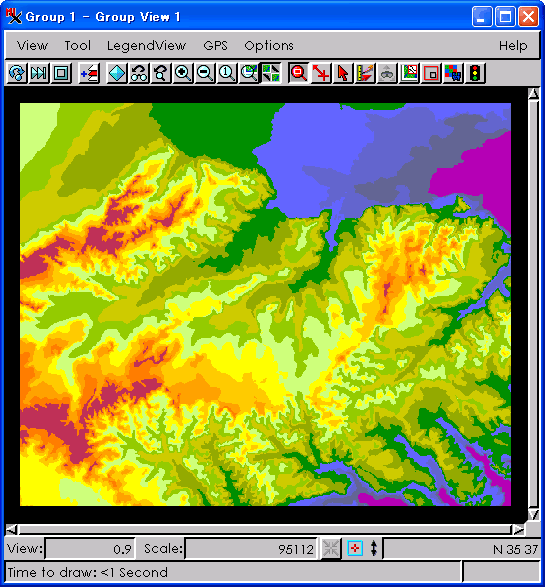 "
"
" リアルな表現
"
"
"
"
" リアルな表現
"
" 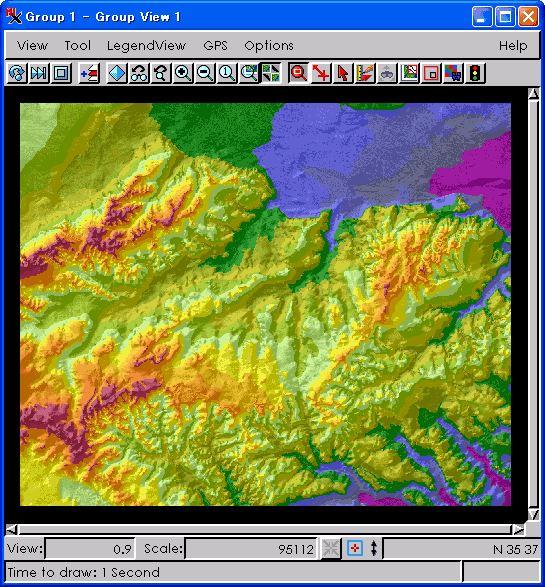 "
"
" もちろん、ベクタの上に重ねても同じです!!
"
" (プチテクニック第43号を改良)
"
"""" 隔 週 で 新 / 過 去 テ ク ニ ッ ク を 交 互 に 発 信 """"
New Things 最新情報
=================================================================
=
= ASTER HDF インポートの紹介 【TNTmips の基本操作】
=
"
"
" もちろん、ベクタの上に重ねても同じです!!
"
" (プチテクニック第43号を改良)
"
"""" 隔 週 で 新 / 過 去 テ ク ニ ッ ク を 交 互 に 発 信 """"
New Things 最新情報
=================================================================
=
= ASTER HDF インポートの紹介 【TNTmips の基本操作】
=  http://www.opengis.co.jp/htm/basic/aster68hdf.htm
=
= 三次元鳥瞰図機能での「100万m先 未描画バグ」修正
=
http://www.opengis.co.jp/htm/basic/aster68hdf.htm
=
= 三次元鳥瞰図機能での「100万m先 未描画バグ」修正
=  http://www.opengis.co.jp/htm/patch/patch.htm#THIRD
=
=================================================================
■■■■■■ 今 年 も テ キ ス ト 販 売 中 !! ■■■■■■
昨年部数限定でご提供しました「リモートセンシングテキスト」の改訂版を
今年も作りました!! しかも、値段は安く、中身は濃くなりお買い得です!!
同時に、TNTlite の日本語解説セットも、オープンGIS 独自パッチや、
北海道地図さんの GISMAPTerrain サンプルデータと共にリリースしました。
詳しい内容はこちらをご覧ください。
http://www.opengis.co.jp/htm/patch/patch.htm#THIRD
=
=================================================================
■■■■■■ 今 年 も テ キ ス ト 販 売 中 !! ■■■■■■
昨年部数限定でご提供しました「リモートセンシングテキスト」の改訂版を
今年も作りました!! しかも、値段は安く、中身は濃くなりお買い得です!!
同時に、TNTlite の日本語解説セットも、オープンGIS 独自パッチや、
北海道地図さんの GISMAPTerrain サンプルデータと共にリリースしました。
詳しい内容はこちらをご覧ください。
 http://www.opengis.co.jp/htm/info/book.htm
■■■■■■■■■■■■■■■■■■■■■■■■■■■■■■■■■■
バグ・トラブル情報
???
???
??? あれ、描画されるはずの鳥瞰図がまったく描かれない...
???
??? TNTmips の 鳥瞰図作成機能 ([Display]-[Spatial Data...] [3D]-
??? [3D Group])にて、広い範囲のグローバルデータを用いて、例えば
??? 日本全体の鳥瞰図を作成しようとすると、「視点」と「ターゲット」
??? の位置が、100万メートル(1,000km)を越えた際に、その先を描画し
??? ないバグが修正されました。
???
??? もし、TNTmips ver6.8 をお使いで、小縮尺/広範囲の鳥瞰図作成中
??? どうも描画されない... という現象がありましたら、大変お手数で
??? すが、最新の修正パッチを充てていただけますでしょうか。
???
http://www.opengis.co.jp/htm/info/book.htm
■■■■■■■■■■■■■■■■■■■■■■■■■■■■■■■■■■
バグ・トラブル情報
???
???
??? あれ、描画されるはずの鳥瞰図がまったく描かれない...
???
??? TNTmips の 鳥瞰図作成機能 ([Display]-[Spatial Data...] [3D]-
??? [3D Group])にて、広い範囲のグローバルデータを用いて、例えば
??? 日本全体の鳥瞰図を作成しようとすると、「視点」と「ターゲット」
??? の位置が、100万メートル(1,000km)を越えた際に、その先を描画し
??? ないバグが修正されました。
???
??? もし、TNTmips ver6.8 をお使いで、小縮尺/広範囲の鳥瞰図作成中
??? どうも描画されない... という現象がありましたら、大変お手数で
??? すが、最新の修正パッチを充てていただけますでしょうか。
???  http://www.microimages.com/freestuf/tntpatch/
???
??? また、詳しいパッチの充て方につきましては、こちらのサイトをご
??? 参照ください。
???
http://www.microimages.com/freestuf/tntpatch/
???
??? また、詳しいパッチの充て方につきましては、こちらのサイトをご
??? 参照ください。
???  http://www.opengis.co.jp/htm/patch/patch.htm
???
???
???
???
今週の話題 on メーリングリスト
~~~~~~~~~~~~~~~~~~~~~~~~~~~~~~~~~~~~~~~~~~~~~~~~~~~~~~~~~~~~~~~~~
~ 今週は特にありませんでした。
~
~~~~~~~~~~~~~~~~~~~~~~~~~~~~~~~~~~~~~~~~~~~~~~~~~~~~~~~~~~~~~~~~~
メーリングリストに参加されたい方は、
info@opengis.co.jp までご連絡ください。
弊社からの対応は バグ対応と、新製品告知のみですが、
ユーザーさまの間での情報交換の場として
多くの方に利用されています。
■■■■■■■ 現 在 の T N T m i p s の 価 格 ■■■■■■■
・TNTmips シングルライセンス 840,000円(税別・送料別)
・年間バージョンアップ(2回分) 140,000円(税別)
・年間テクニカルサポート 90,000円(税別)
普段より、元価格にあまり上乗せしていない分、
円相場に応じて価格が変動いたしますことを
ご理解よろしくお願いいたします。
わからない点などありましたら、
info@opengis.co.jp までご連絡ください。
■■■■■■■■■■■■■■■■■■■■■■■■■■■■■
############# このメールマガジンの配信について ################
このメールマガジンは、
年間テクニカル・サポートに加入されている、
ユーザーさまのみを対象としております。
基本的には、登録アカウント1つに対して
1ユーザーを配信対象としておりますが、
例えば、研究室の予算で加入された場合などは、
ご購入いただいた指導教官と、実際に TNTmips で作業を行う学生1名の、
計2ユーザーを対象として配信させていただきます。
1アカウントに対して合計3名以上の配信は行いません。
学生さん2名が同じくらい使用する場合は、
申し訳ありませんが、じゃんけん等で1人に決めてください。
また、テクニカル・サポートの期限を半年以上過ぎてしまった場合は、
メールマガジンの配信を停止させていただきます。
メールマガジンが配信されなくなった時は、
サポート期限が半年過ぎたとお考えください。
転勤、ドメイン変更などでメールアドレスが変わった場合は、
お手数ですが、弊社までご連絡ください。
テクニカル・サポート活用案内
>サービスその1:緊急なバグ情報はすぐにメール配信します。
>サービスその2:TNTmips に関するどんな質問にも TEL/e-mail/FAX で対応。
>サービスその3:対応は最優先で行います。
>サービスその4:専用FAX質問用紙をお送りします。
>サービスその5:週に1回メールマガジンを配信します。
>サービスその6:展示ブースへご来場の方には特製オリジナルグッズを進呈。
>サービスその7:サポート対応で FTP サイトを 20MB まで利用できます。
>サービスその8:メルマガ・バックナンバー・サイトも利用できます。
>サービスその9:現在計画中です...
「これで年間9万円は安い!!」と感じていただけるような
サービスを提供していきたいと考えております。
よろしくお願いいたします。
============ おことわり =============
※OpenGIS Mail Magazine for T.S.Uでは、
TNTmipsに関わる新しいニュースを、
毎週金曜日に、皆さまへご提供させていただきます。
※このメールマガジンの転載・転送はご遠慮ください。
================================
http://www.opengis.co.jp/htm/patch/patch.htm
???
???
???
???
今週の話題 on メーリングリスト
~~~~~~~~~~~~~~~~~~~~~~~~~~~~~~~~~~~~~~~~~~~~~~~~~~~~~~~~~~~~~~~~~
~ 今週は特にありませんでした。
~
~~~~~~~~~~~~~~~~~~~~~~~~~~~~~~~~~~~~~~~~~~~~~~~~~~~~~~~~~~~~~~~~~
メーリングリストに参加されたい方は、
info@opengis.co.jp までご連絡ください。
弊社からの対応は バグ対応と、新製品告知のみですが、
ユーザーさまの間での情報交換の場として
多くの方に利用されています。
■■■■■■■ 現 在 の T N T m i p s の 価 格 ■■■■■■■
・TNTmips シングルライセンス 840,000円(税別・送料別)
・年間バージョンアップ(2回分) 140,000円(税別)
・年間テクニカルサポート 90,000円(税別)
普段より、元価格にあまり上乗せしていない分、
円相場に応じて価格が変動いたしますことを
ご理解よろしくお願いいたします。
わからない点などありましたら、
info@opengis.co.jp までご連絡ください。
■■■■■■■■■■■■■■■■■■■■■■■■■■■■■
############# このメールマガジンの配信について ################
このメールマガジンは、
年間テクニカル・サポートに加入されている、
ユーザーさまのみを対象としております。
基本的には、登録アカウント1つに対して
1ユーザーを配信対象としておりますが、
例えば、研究室の予算で加入された場合などは、
ご購入いただいた指導教官と、実際に TNTmips で作業を行う学生1名の、
計2ユーザーを対象として配信させていただきます。
1アカウントに対して合計3名以上の配信は行いません。
学生さん2名が同じくらい使用する場合は、
申し訳ありませんが、じゃんけん等で1人に決めてください。
また、テクニカル・サポートの期限を半年以上過ぎてしまった場合は、
メールマガジンの配信を停止させていただきます。
メールマガジンが配信されなくなった時は、
サポート期限が半年過ぎたとお考えください。
転勤、ドメイン変更などでメールアドレスが変わった場合は、
お手数ですが、弊社までご連絡ください。
テクニカル・サポート活用案内
>サービスその1:緊急なバグ情報はすぐにメール配信します。
>サービスその2:TNTmips に関するどんな質問にも TEL/e-mail/FAX で対応。
>サービスその3:対応は最優先で行います。
>サービスその4:専用FAX質問用紙をお送りします。
>サービスその5:週に1回メールマガジンを配信します。
>サービスその6:展示ブースへご来場の方には特製オリジナルグッズを進呈。
>サービスその7:サポート対応で FTP サイトを 20MB まで利用できます。
>サービスその8:メルマガ・バックナンバー・サイトも利用できます。
>サービスその9:現在計画中です...
「これで年間9万円は安い!!」と感じていただけるような
サービスを提供していきたいと考えております。
よろしくお願いいたします。
============ おことわり =============
※OpenGIS Mail Magazine for T.S.Uでは、
TNTmipsに関わる新しいニュースを、
毎週金曜日に、皆さまへご提供させていただきます。
※このメールマガジンの転載・転送はご遠慮ください。
================================